Tính năng Always On Dislay trên dòng Samsung A 2017 là gì?
Các dòng Samsung A 2017 được “cải tiến” khi xuất hiện nhiều tính năng cao cấp như Always On Dislay. Vậy tính năng này có gì thú vị hãy cùng tìm hiểu nhé!

AOD - Always On Display là gì?
Always On Display là tính năng mới chỉ xuất hiện trên dòng sản phẩm cao cấp là Samsung Galaxy S7, nhưng hiện nay đã được Samsung đưa xuống dòng cận cao cấp như Samsung Galaxy A5 2017, A7 2017.
Với tính năng này AOD thì màn hình điện thoại sẽ hiển thị những thông tin cơ bản để bạn dễ dàng theo dõi như: đồng hồ, lịch, tin nhắn và cuộc gọi nhỡ hay thông báo từ ứng dụng. Ngoài ra, bạn có thể nhấn vào thông báo ứng dụng để truy cập nhanh vào mục đó.
AOD có tốn pin không?
Dòng Samsung Galaxy A 2017 và Samsung Galaxy S7 được trang bị tấm nền màn hình Super Amoled nên ở những vùng màu đen sẽ không tốn pin. Vì vậy, AOD hoạt động liên tục từ 1 đến 2 tiếng nhưng chỉ tốn 1% pin của máy.
Tính năng thông minh AOD sẽ tự tắt màn hình khi bạn để trong balo hoặc túi (không nhìn vào màn hình) và sẽ tự mở khi bạn lấy máy ra.

Dùng AOD lợi nhiều hơn hại?
Trên thực tế AOD mang lại trải nghiệm thuận tiện vừa tiết kiệm pin. Nhiều lúc bạn phải mở màn hình điện thoại chỉ để xem giờ hay thông báo. Thao tác này cứ lặp đi lặp lại nhiều lần trong ngày và sẽ khiến hao hụt pin tương đương, nhiều khi còn tốn pin hơn khi sử dụng tính năng AOD.
Hướng dẫn kích hoạt AOD trên Samsung A5 2017, Samsung Galaxy A7 2017:
Kích hoạt tính năng AOD khá đơn giản bạn chỉ cần kéo thanh thông báo xuống và chọn mục Always On Display.
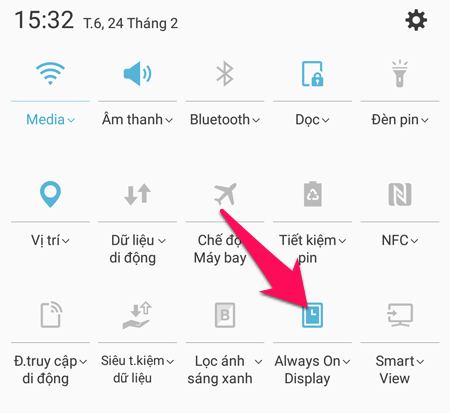
Ngoài ra, bạn có thể tùy chỉnh hiện thị AOD bằng cách nhấn vào biểu tượng xuống như hình phía dưới.
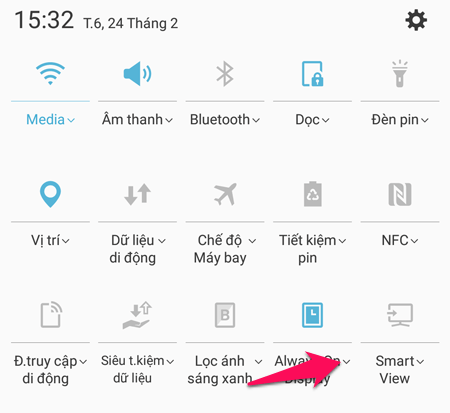
Chọn mục Bố cục.
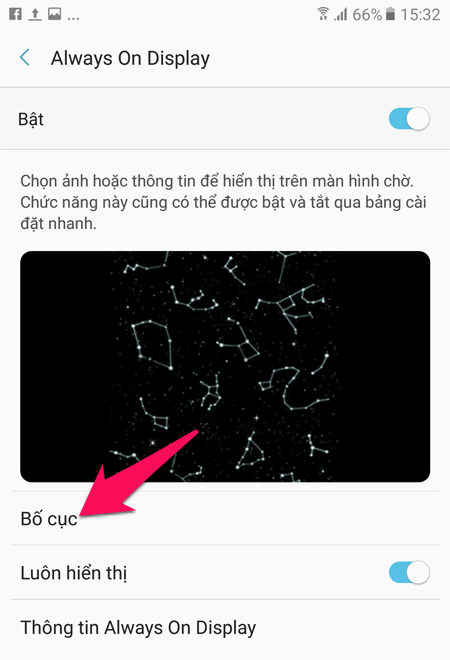
Tại đây có 3 kiểu hiển thị là đồng hồ, lịch và ảnh.
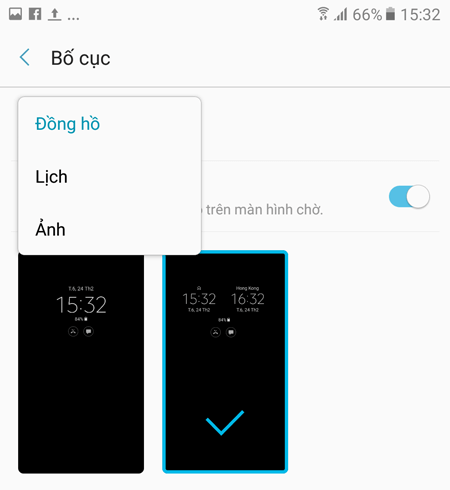
Ví dụ: Chọn nội dung hiển thị là đồng hồ.
Bạn sẽ có 2 mẫu hiển thị như hình bên dưới. Chọn sử dụng bằng cách nhấn vào mẫu bạn thích.
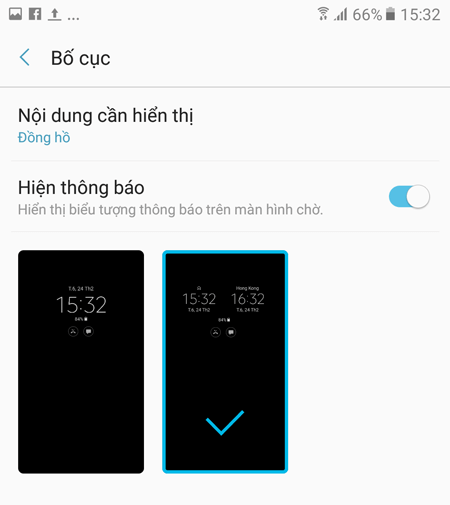

Cũng tương tự như trên nếu bạn muốn hiển thị lịch tháng ra màn hình AOD.
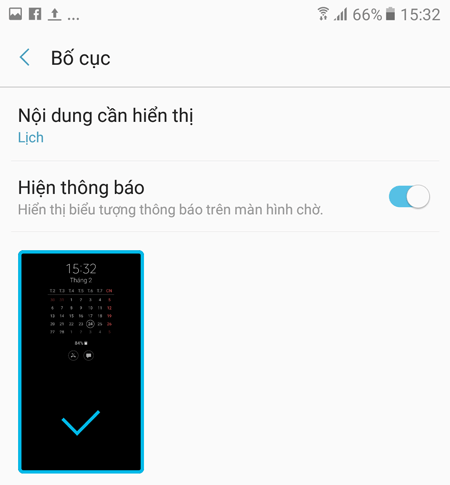

Nếu không quan tâm đến những thông tin ở trên. Bạn muốn màn hình luôn hiển thị một hình ảnh thật đẹp.
Bạn cũng có thể chọn Nội dung hiển thị là ảnh. Tuy nhiên chỉ có một số hình ảnh có sẵn để lựa chọn.
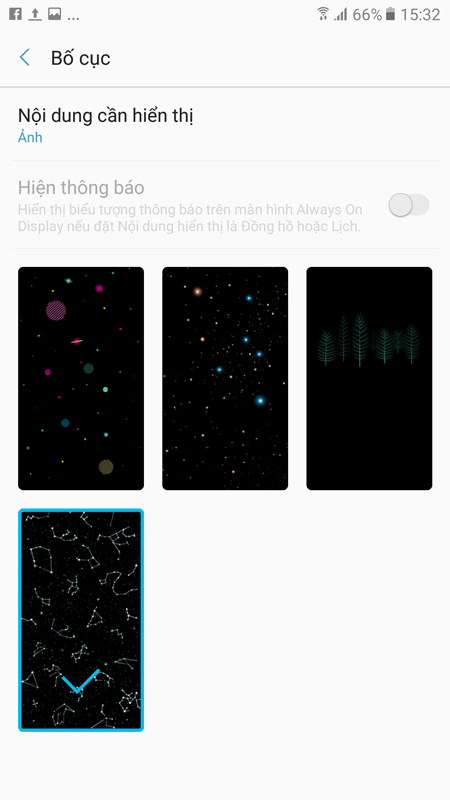

Chúc các bạn thành công!
Duchuymobile.com





